
本記事では、より一層のリアルさを出す方法としてオブジェクトの凹凸をつけていきたいと思います。
オブジェクトに凹凸を実際に付けると、とんでもないメッシュ数になりますし、作るのもとても面倒です。
そこでテクスチャに光の加減を調整するように設定すると、テクスチャに凹凸が付いているようにみえ、リアルに見えるというわけです。
前提知識として、ノードエディタは絶対になっているのでノードエディタを知らないという方はそちらからご覧ください。
Blender ノードエディタの使い方01【基本的な使い方】
本記事の内容を前提に更にリアル化を目指した記事は下記のものになります。
Blender テクスチャを利用したリアルなマテリアルの作り方【PBR】 - TomoGのごちゃまぜ倉庫
比較
まずは凹凸の有無によってどれだけ変わるのかをご覧頂きたいと思います。同じオブジェクト、テクスチャを使用していてこれだけ変わります。


どちらがリアルっぽく見えるかについては言わなくても分かると思います。
その時のツイートはこちら
更に試していったら、なぜ自分はこれをしていなかったのかと顔面を殴りに行きたくなるレベルでスゴイ。 pic.twitter.com/qByHxihm9C
— 智G (@tomohikog12) 2019年2月16日
参考動画
英語の動画ですが、音なしでもスゴさは十分わかるのでおすすめです。
凹凸をつける方法
テクスチャ探し
まずは元となるテクスチャを探します。この時テクスチャは何でもいいというわけでないので、ご注意ください。
上記のサイトでテクスチャサイトをまとめていますが、上記のサイトで紹介しているテクスチャ配布サイトの内テクスチャに凹凸を付けられるテクスチャを配布しているサイトは下記2つだけとなっています。
なので、下記2つのサイトからテクスチャをダウンロードしてきてください。
上記のサイトでは1つのテクスチャに複数の画像が入っていると思います。これら複数の画像を使用するので、これらは全てダウンロードしておいてください。
メッシュ用意
次に描画するメッシュを用意します。
今回はテクスチャの凹凸が分かりやすいように光の当たっている部分を強調するような配置にすると効果が分かりやすいと思います。

自分は上図のように凹凸をつける平面に、ライト用の平面を差し込んで、そこをカメラで映すという簡単なものになっています。
この状態でレンダリングしても下図のような結果になるだけだと思います。

やはり凹凸がない分、リアルっぽさに欠けます。これに凹凸をつけてリアルっぽさを出していきたいと思います。
※テクスチャを使用しているので、書いてはいませんがUV展開は行ってください。
凹凸をつける
凹凸をつけるのにプリンシプルBSDFを使用するので、Blender ver 2.79以上でないと使えないと思います。
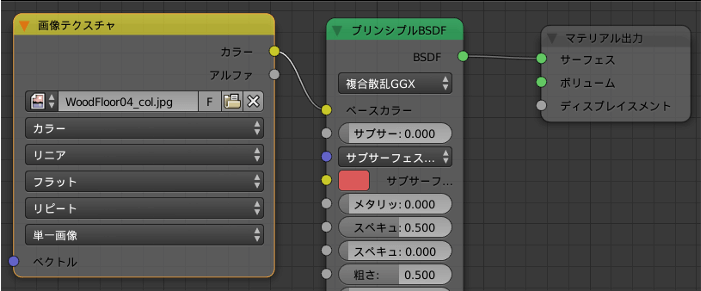
まず始めに上図のようにプリンシプルBSDFを挟んだ形で画像を描画させます。この時用いる画像は、Color画像かDiffuse画像なので、colもしくはdiffとファイル名に入っていると思います。
これを読み込んで、プリンシプルBSDFに繋いでください。この状態だと何も変わらないと思います。

次に上図のようにプリンシプルBSDFのノーマルに繋いでいきます。
画像はnormalなので、nrmなどがファイル名に入っていると思います。この画像を画像テクスチャに読み込ませ、非カラーデータにしてノーマルマップにつないでください。
ノーマルマップはベクトル>ノーマルマップにあるものです。
この段階でテクスチャに凹凸がついて、とてもリアルっぽくなったんじゃないかと思います。
凹凸にも種類があり、その詳しい説明は下記の記事をご覧ください。
Blender Bump(バンプ)とNomarl mapの質感の違いを比較 - TomoGのごちゃまぜ倉庫
最後に粗さを調整していきたいとおもいます。
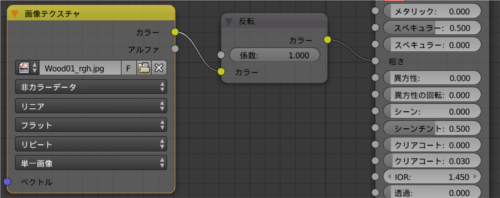
上図のようにrghの画像があると思うので、それを反転につなげ、反転から粗さにつなげると

上図のように反射を調整することができます。
反転を挟む必要のない場合もありますが、値で調整できるので反転を使っておいた方がいいかなと思います。
以上で今回の記事の内容は終わりとなります。
平面に凹凸をつけるだけで、ぐっとリアルっぽさが増すので是非やってみてください。
本記事は以上となります。お疲れ様でした。